u盘里的文件变成只读 U盘只读模式解除方法
随着科技的发展,U盘已成为我们生活中必不可少的存储工具之一,有时我们可能会遇到这样的情况:U盘里的文件突然变为只读模式,导致我们无法进行任何修改或删除操作。这种情况给我们的工作和生活带来了不便,但幸运的是,有解除只读模式的方法可以帮助我们解决这个问题。在本文中我们将探讨U盘只读模式的解除方法,帮助您重新获得对文件的完全控制。
具体步骤:
1.首先新建一个文本文档,打开新建文本文档。将下面代码复制进去:
@echo off
reg add HKLM\SYSTEM\CurrentControlSet\Control\StorageDevicePolicies /v WriteProtect /t REG_DWORD /d 00000000
pause
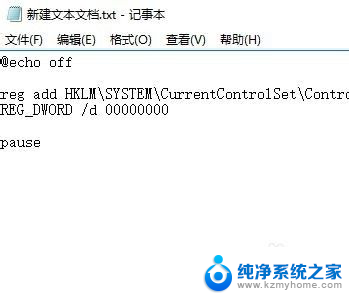
2.点击记事本的“文件—另存为”,选择保存类型变成“所有文件(*.*)”,文件名随便输入一个,比如取消只读U盘.bat,注意后缀名一定要是.bat
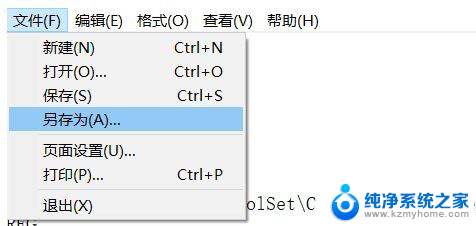
3.右键单击 取消只读U盘.bat文件,选择“以管理员身份运行”,根据提示操作即可。
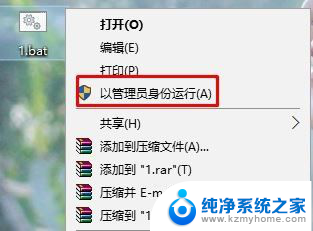
4.也可以通过关闭写保护来允许写操作。在开始旁边的搜索框输入“cmd”,打开命令行提示符框,右键管理员权限运行。
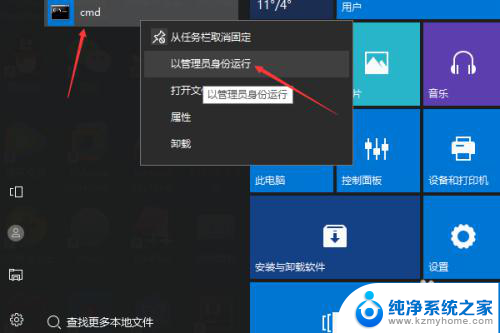
5.输入以下命令添加注册表信息:reg add HKLM\SYSTEM\CurrentControlSet\Control\StorageDevicePolicies /v WriteProtect /t REG_DWORD /d 00000000,然后回车即可。
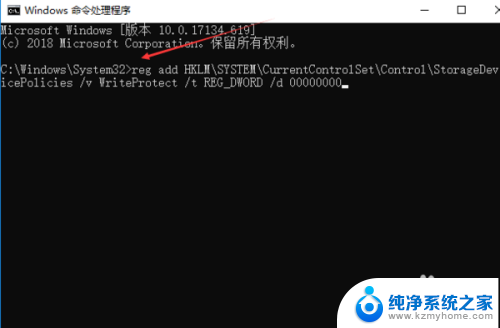
6.如果想再次保护U盘不被写入,可以执行下面的命令reg add HKLM\SYSTEM\CurrentControlSet\Control\StorageDevicePolicies /v WriteProtect /t REG_DWORD /d 00000001。
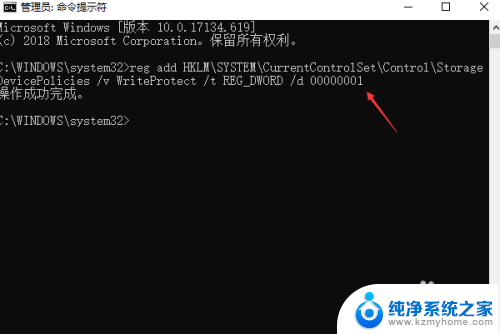
以上是关于将U盘中的文件设置为只读的全部内容,如果有遇到相同情况的用户,可以按照以上方法来解决。
u盘里的文件变成只读 U盘只读模式解除方法相关教程
- wps所有文件只读模式怎么解除 WPS如何取消只读模式
- 移动硬盘文件只读模式怎么取消 磁盘只读如何取消
- u盘被锁住了只读不能写入 U盘写保护无法解除怎么办
- wpsword只读文件怎么取消只读 WPS文档怎么关闭只读模式
- 怎样关闭wps只读模式 Wps文档只读模式取消方法
- u盘有写保护如何格式化 U盘读写保护解除方法
- 电脑怎么读取u盘 U盘插入电脑无法读取文件怎么办
- excel只读状态怎么解除 Excel 取消只读模式步骤
- u盘变成快捷方式怎么办 U盘文件变成快捷方式丢失
- 共享文件如何取消只读 文件夹共享只读问题解决方法
- ps删除最近打开文件 Photoshop 最近打开文件记录清除方法
- 怎么删除邮箱里的邮件 批量删除Outlook已删除邮件的方法
- 笔记本电脑的麦克风可以用吗 笔记本电脑自带麦克风吗
- thinkpad没有蓝牙 ThinkPad笔记本如何打开蓝牙
- 华为锁屏时间设置 华为手机怎么调整锁屏时间
- 华为的蓝牙耳机怎么连接 华为蓝牙耳机连接新设备方法
电脑教程推荐
- 1 笔记本电脑的麦克风可以用吗 笔记本电脑自带麦克风吗
- 2 联想电脑开机只显示lenovo 联想电脑开机显示lenovo怎么解决
- 3 如何使用光驱启动 如何设置光驱启动顺序
- 4 怎么提高笔记本电脑屏幕亮度 笔记本屏幕亮度调节方法
- 5 tcl电视投屏不了 TCL电视投屏无法显示画面怎么解决
- 6 windows2008关机选项 Windows server 2008 R2如何调整开始菜单关机按钮位置
- 7 电脑上的微信能分身吗 电脑上同时登录多个微信账号
- 8 怎么看电脑网卡支不支持千兆 怎样检测电脑网卡是否支持千兆速率
- 9 荣耀电脑开机键在哪 荣耀笔记本MagicBook Pro如何正确使用
- 10 一个耳机连不上蓝牙 蓝牙耳机配对失败